- 13일차 -
오늘은 지브러쉬의 새로운 기능들에 대해서 살펴볼게요.

우선 손을 여기까지 완성시켰어요.
엄지의 위치를 아래로 많이 옮기고 손의 주름들을 표현해봤습니다.
여기서 'Shift + F'를 누르면

이렇게 각 부위마다 색이 다르게 표시돼요. 색상은 랜덤으로 지정된다고해요.

특정 색상을 'Ctrl + Shift + 클릭하면 이렇게 그 색상으로 된 오브젝트만을 볼 수 있고
'Ctrl + Shift + 배경클릭'하면 다시 이전상태로 되돌릴 수 있어요.

오브젝트의 일부분에 마스크를 씌운 뒤 'Ctrl + W'를 누르면

이렇게 색이 바뀐것을 확인할 수 있어요. 이렇게 색상들로 묶여있는 것을 '폴리그룹'이라고 해요.
마스크를 하지않고 'Ctrl + W'를 누르면 전체적으로 폴리그룹이 생성되는데 초기화의 느낌으로 사용할 수 있어요.

'Prefetences - Config - Enable Customize'를 선택해 활성화시키면 작업창의 UI를 마음대로 이동하고 조정할 수 있어요.

상단의 메뉴에서 'Brush'로 들어가 자주 사용할 브러쉬를 'Ctril + Alt + 드래그 앤 드롭'해서 하단에 놓을 수 있어요.
반대로 없애고 싶을땐 'Ctrl + Alt + 클릭'해서 뷰어 안으로 던져넣으면 됩니다.
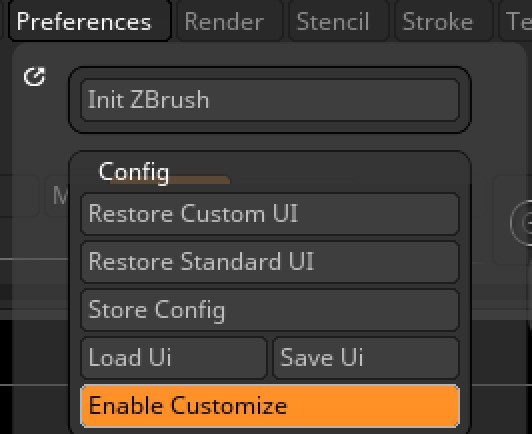
'Prefetences - Config - Store Config'를 선택하면 지금 설정한 환경을 고정시키는 기능이고
다른 PC에서도 지금의 UI를 가져가고 싶을 땐 'Save'와 'Load'를 사용하면 됩니다.
작업을 끝낸 후에는 'Enavle Customize'를 비활성화해야 의도치않은 단축키설정이 이루어지지 않아요,

'Preferences - Custom UI - Create New Menu'를 선택해 사용할 이름을 적고(Enable Customize를 활성화한 채로)

뷰어 왼편의 끝에있는 화살표를 더블클릭하면 펼쳐지며 기존에 있는 브러쉬가 보일텐데

'Brush'라 적힌 곳의 오른편에 보면 원과 화살표로 이루어진 버튼이 있어요.
클릭해서 온오프를 할 수 있고 클릭 드래그해서 아예 없앨수도 있는데
상단의 메뉴를 보면 좀전에 'Create New Menu'로 만든 새메뉴에 자주사용하는 버튼들을 넣을 수 있어요.

이렇게 새로만든 메뉴에 자주 사용할 기능들을 넣어 저만의 메뉴를 만들 수 있습니다.
작업을 끝낸 뒤에는 다시 'Enable Customize'를 비활성화 해주면 됩니다.
비활성화 후에 제가 만단 메뉴를 'Ctrl + Alt + 클릭'하면 어떤 문구가 나오는데 핫키로 지정할 단축키를 저장할 수 있습니다.
그 단축키를 누르면 자신이 만든 메뉴를 빠르게 온오프 할 수 있습니다.
이렇게 인터페이스를 조절하다보면 뷰어가 작아지는 경우가 있는데 'Tab'을 누르면 화면이 넓어집니다.
지브러쉬에는 오브젝트를 전체선택하는 기능이 없는데 그렇게 하고 싶은 경우

'Subtool - New Folder'로 오브젝트를 폴더로 만든 후

폴더 우측의 톱니바퀴를 선택하면

가장 상단에 있는 'Transpose Set'을 선택해서 이동을 하면 한번에 이동이 가능합니다.
이렇게 매번 하기에 번거로운 경우에는

'W'를 누르면 상단의 여러 작은 옵션들이 보이는데 가장 우측에 있는 V표시가 그려져있는 상자를 클릭하면 폴더를 전체로 움직일지 선택을 할 수 있습니다.

뷰어의 우측상단에 보면 석고상으로 오브젝트의 각도를 45도씩 변경이 가능했는데,
석고상의 우측상단에도 방향을 조절할 수 있는 기능이 있습니다.
파란 원을 클릭하면 앞뒷면으로, 빨간 삼각형을 클릭하면 양옆면을, 녹색 삼각형을 클릭하면 상하단의 시점으로 볼 수 있습니다.
-
오늘은 지금까지 만든 손이 얼마나 진행되었는지 알아보았고 지브러쉬의 새로운 기능들에 대해서 알아봤습니다.
여러 기능들을 자신이 사용하기 편한 UI로 만들 수 있다는 점이 가장 흥미로웠고 작업을 보다 효율적으로 할 수 있을 것 같습니다.
-
'Maya' 카테고리의 다른 글
| 15일차 - 지브러쉬의 기능들과 마야의 Quad Draw (0) | 2021.10.13 |
|---|---|
| 14일차 - 지브러쉬의 또 다른 기능들 (0) | 2021.10.06 |
| 12일차 - 지브러쉬로 손만들기 (0) | 2021.09.24 |
| 11일차 - 지브러쉬(ZBrush) (0) | 2021.09.19 |
| 10일차 - 지브러쉬(ZBrush) (0) | 2021.09.18 |